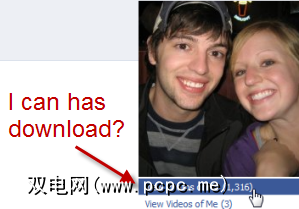
您还可以创建Facebook“标记"照片,这意味着一个人的个人资料与他们所显示的特定照片相关联。这使您具有非常有用的功能,可以快速查看特定人的照片-无需挖掘就可以通过相册。
尽管所有这些图片都在线上很棒,但您不能保证它们始终可用。如果Facebook删除了相册,互联网不可用或者上传照片的朋友决定删除这些照片,则您很容易失去对这些照片的访问权限。可以单独保存Facebook图片,但是如果您要下载大量照片,这可能会非常繁琐。
在本指南中,我将向您展示如何下载所有图片您和您的朋友使用的Facebook标签照片中有一个名为PhotoGrabber的出色应用程序。
首先,请转到PhotoGrabber主页并下载适用于您操作系统的应用程序。 Mac(PhotoGrabber-OSX)和Windows(PhotoGrabber-Win)均可使用PhotoGrabber,因此请确保下载正确的.zip文件。
下载文件后,Windows用户应提取其文件。内容到计算机上的新文件夹,Mac用户应将PhotoGrabber.app解压缩并将其拖到“应用程序"文件夹中。
PhotoGrabber的一个非常不错的功能是它是一个独立的可执行文件,不需要安装。提取文件后,只需运行 pg.exe (只需确保将其与其余提取文件放在同一文件夹中即可)。
现在您已经下载并解压缩了PhotoGrabber,请双击PhotoGrabber可执行文件开始使用。首次打开程序时,将显示一个登录屏幕。单击大的 Login 按钮进入Facebook身份验证页面。
在Facebook身份验证页面上单击 Allow ,这将使PhotoGrabber可以访问您的内容。
现在,您已授权PhotoGrabber使用您的帐户,请返回该应用程序。单击我要下载...
PhotoGrabber现在将显示所有朋友的列表,包括您自己。要下载所有带有您名字标记的图片,只需选择我自己,然后单击大的开始下载按钮。
在开始下载之前,您需要选择您要保存标记照片的目录。单击确定,下载过程将开始。
Facebook照片很小并且可以快速下载,但是下载时间会根据标记了多少图片而有所不同。我下载了1000多张照片大约花了20分钟,但是您的体验可能会因网络连接而异。
下载完照片后,您可以浏览到保存照片的文件夹以查看它们
您可以重复此完全相同的过程来下载朋友的所有带标签的图片,只需在下载选择屏幕上选择他们的名字而不是我自己。
使用适用于Facebook的PhotoGrabber应用程序非常适合保留来自Facebook的照片的个人副本,并且是保护照片以备将来使用的绝佳方法。
您还有其他提示可用于保存来自Facebook的个人内容吗? ?在评论中与我们分享!

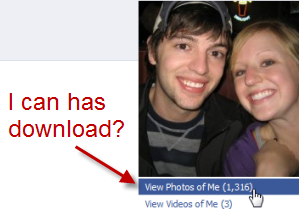







.jpg?q=50&fit=contain&w=480&h=300&dpr=1.5)